Come uscire dal server Discord su PC
Pubblicato: 2023-03-27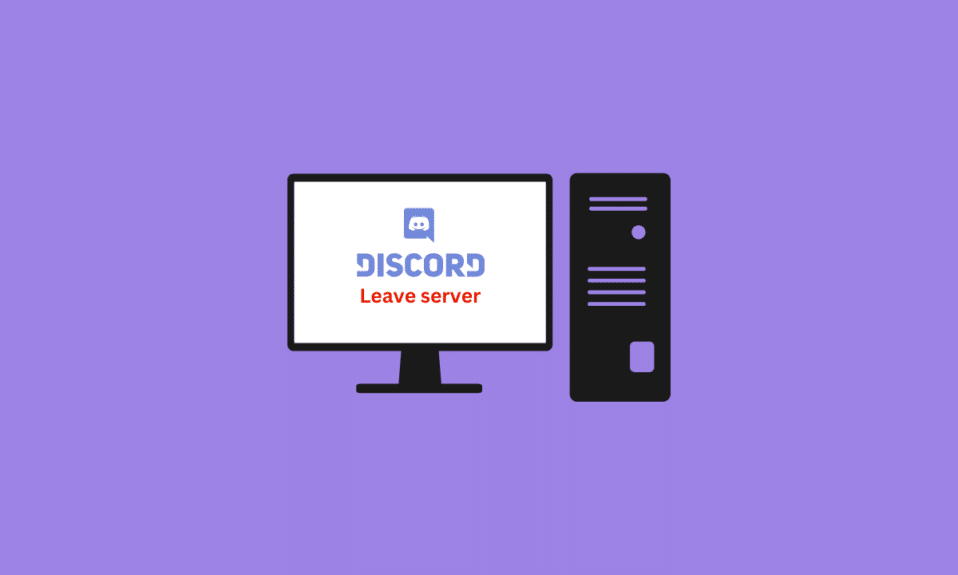
Quindi, ne hai abbastanza di un server Discord e vuoi provare qualcosa di nuovo? Non preoccuparti; ti copriamo le spalle! Lasciare un server Discord è un gioco da ragazzi, sia che ti stia rilassando sul tuo PC, scorrendo sul tuo iPhone o scorrendo il dito sul tuo cellulare Android. Comprendiamo che può creare confusione se stai cercando modi per lasciare il server Discord su PC, soprattutto se sei nuovo sulla piattaforma. Ma non preoccuparti! In questo articolo, ti mostreremo come dire addio a quel vecchio server e passare a nuove community che corrispondono alla tua atmosfera. In questa guida discuteremo una piattaforma alla volta, quindi iniziamo con come lasciare il server Discord su dispositivi mobili Android e iPhone.
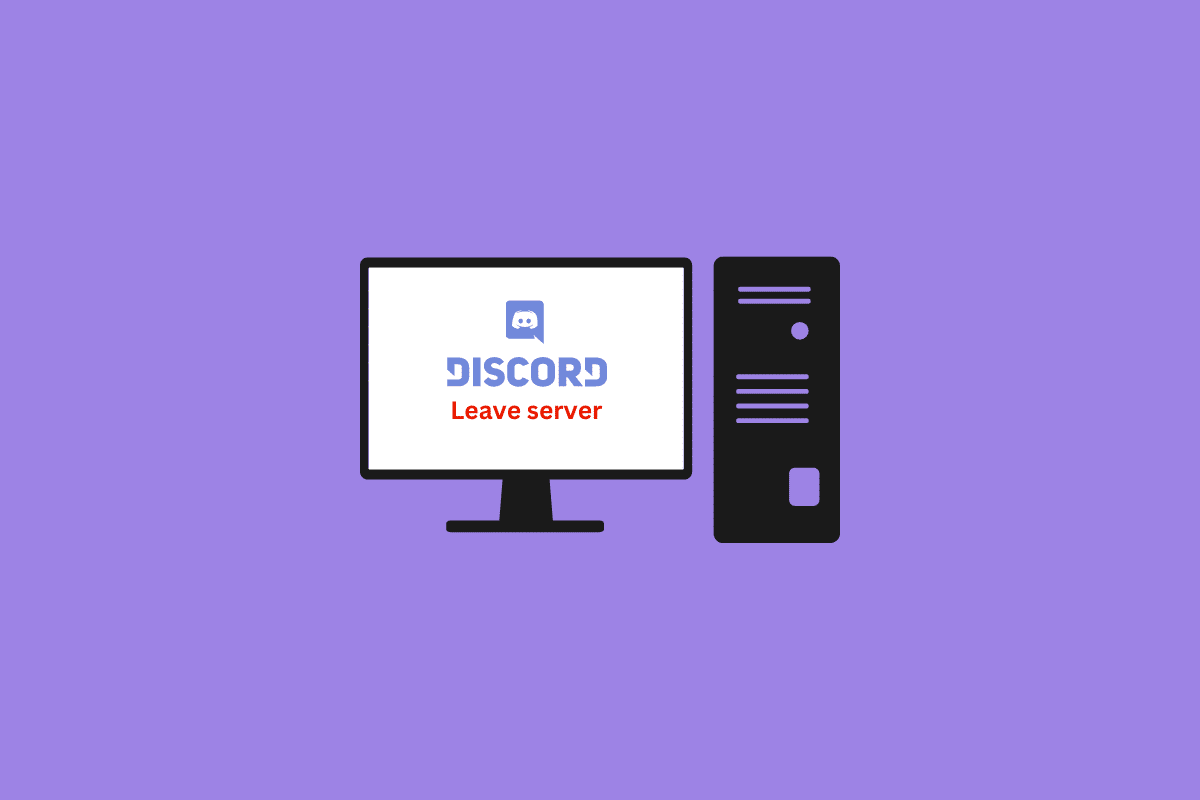
Sommario
- Come uscire dal server Discord su PC
- Come lasciare Discord Server su Android Mobile?
- Come lasciare Discord Server su PC?
- Come lasciare Discord Server su iPhone?
- Come lasciare Discord Server su iPad?
Come uscire dal server Discord su PC
Sia che tu stia utilizzando Discord su PC, dispositivi iOS e Android, lasciare un server Discord è un processo semplice. Puoi lasciare facilmente un server che non soddisfa più le tue esigenze o i tuoi interessi seguendo i passaggi descritti in questo articolo. Lasciare un server Discord è un processo semplice che può essere completato in pochi clic, sia che tu voglia ripulire l'elenco dei server, ridurre le notifiche o semplicemente passare da una particolare comunità. Continua a leggere ulteriormente per trovare i passaggi che spiegano in dettaglio come lasciare il server Discord su PC con illustrazioni utili per una migliore comprensione.
Risposta rapida
Per lasciare un server Discord su PC, puoi seguire questi passaggi:
1. Apri l' app Discord o il sito Web sul tuo PC e accedi al tuo account.
2. Sul lato sinistro della finestra, vedrai un elenco di server di cui fai parte. Fai clic con il pulsante destro del mouse sul server che vuoi lasciare.
3. Apparirà un menu a tendina. Seleziona Lascia il server dal menu.
4. Apparirà una finestra di dialogo di conferma, che ti chiederà se sei sicuro di voler lasciare il server. Fare di nuovo clic su Lascia il server per confermare.
Una volta completati questi passaggi, non sarai più un membro del server Discord.
Come lasciare Discord Server su Android Mobile?
Comprendiamo quanto sia noioso essere un membro di un server Discord inattivo, quindi è sempre preferibile lasciare tali server morti, oppure puoi lasciare qualsiasi server per qualsiasi motivo. Se desideri lasciare un server, puoi farlo senza alcuna restrizione. Che si tratti di inattività, messaggi di spam o potrebbe essere dovuto a qualsiasi possibile motivo.
Quindi, andiamo dritti al punto e ti mostriamo come lasciare il server Discord su dispositivo mobile con sistema operativo Android. Segui questi passaggi per farlo:
1. Apri l'app Discord sul tuo telefono Android.
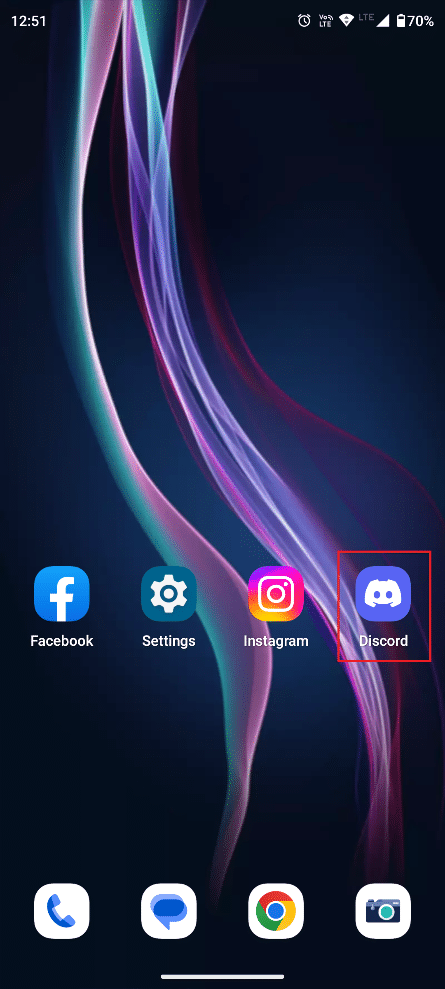
2. Passare al server desiderato che si desidera abbandonare dal riquadro di sinistra.
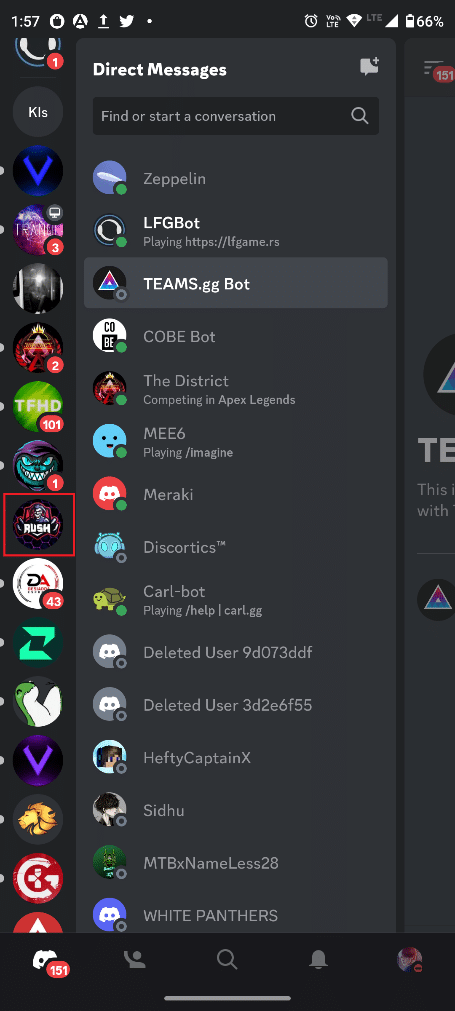
3. Ora tocca il nome o il logo del server dall'alto, come mostrato di seguito.
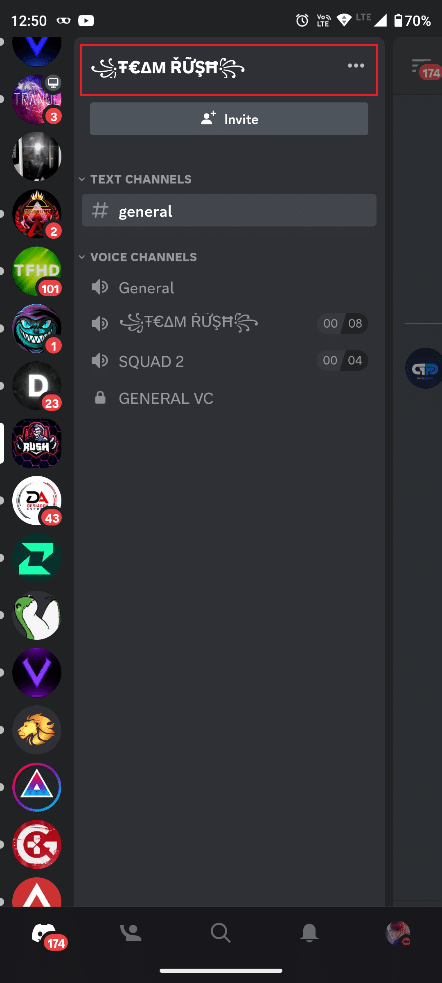
4. Scorri verso il basso e tocca Lascia il server .
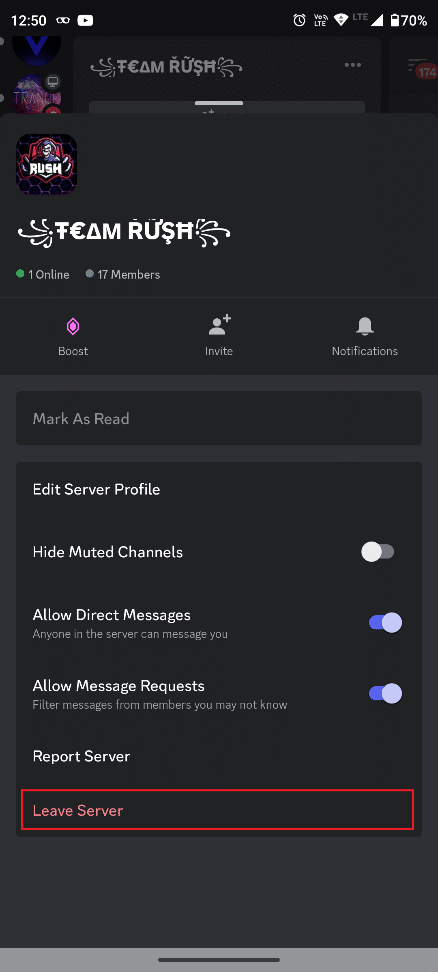
5. Toccare Sì per confermare.
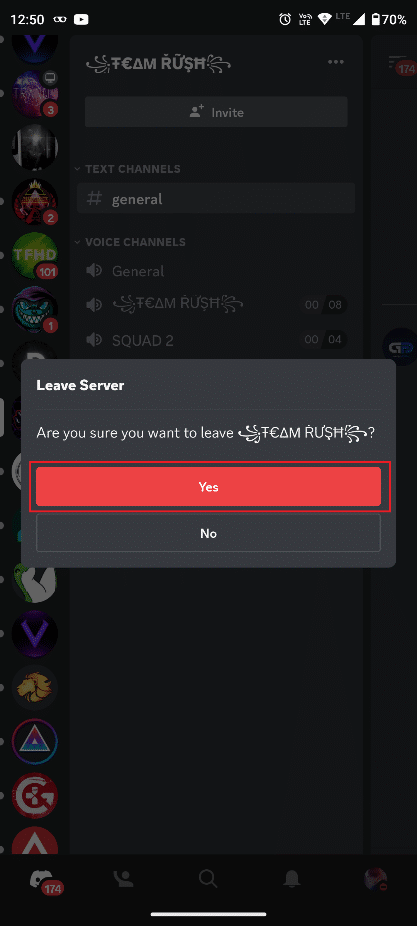
Questi sono tutti i passaggi su come lasciare il server Discord su dispositivo mobile con sistema operativo Android. Ora diamo un'occhiata ai passaggi per farlo sulla versione web di Discord, nella prossima sezione su come lasciare il server Discord sulla versione web di Discord per PC.
Leggi anche : Discord avvisa quando esci da un server?
Come lasciare Discord Server su PC?
Andiamo direttamente ai passaggi per lasciare un server Discord su un PC:
1. Visita il sito Web ufficiale di Discord e accedi al tuo account.
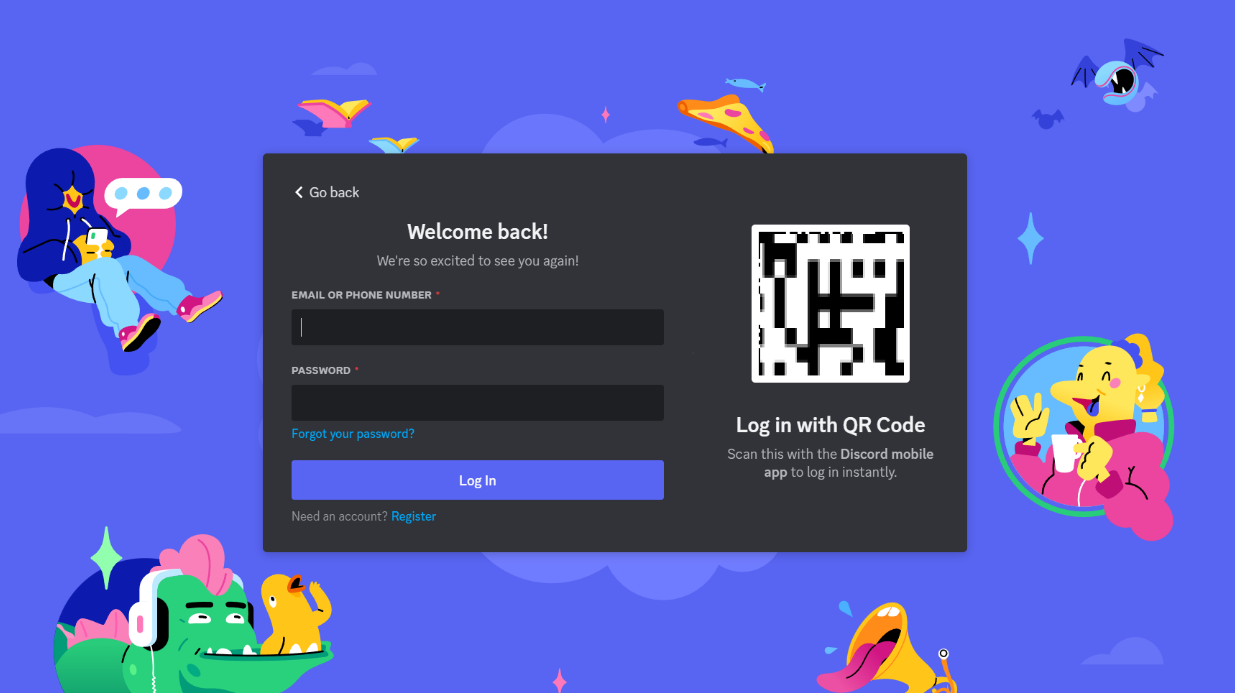

2. Fare clic sul server desiderato che si desidera lasciare dal riquadro di sinistra.
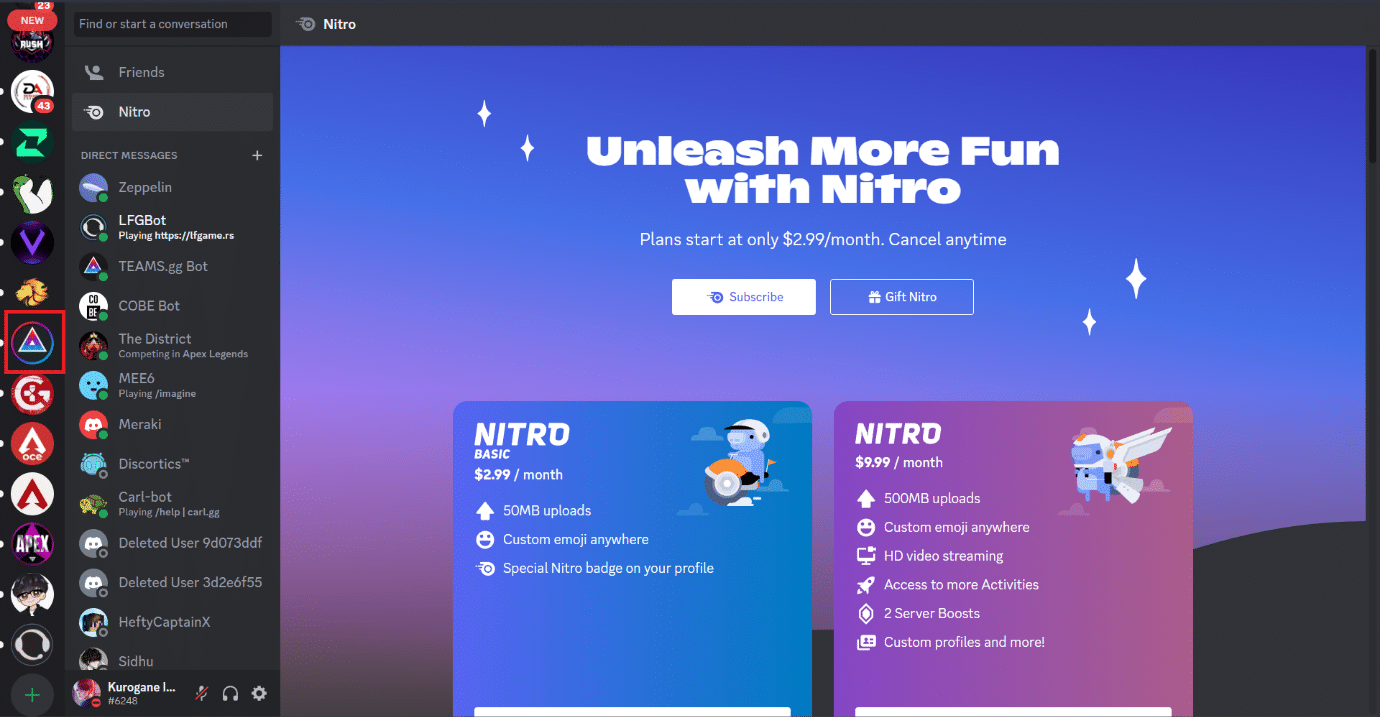
3. Fare clic su Nome server > Abbandona server dal menu a discesa, come mostrato di seguito.
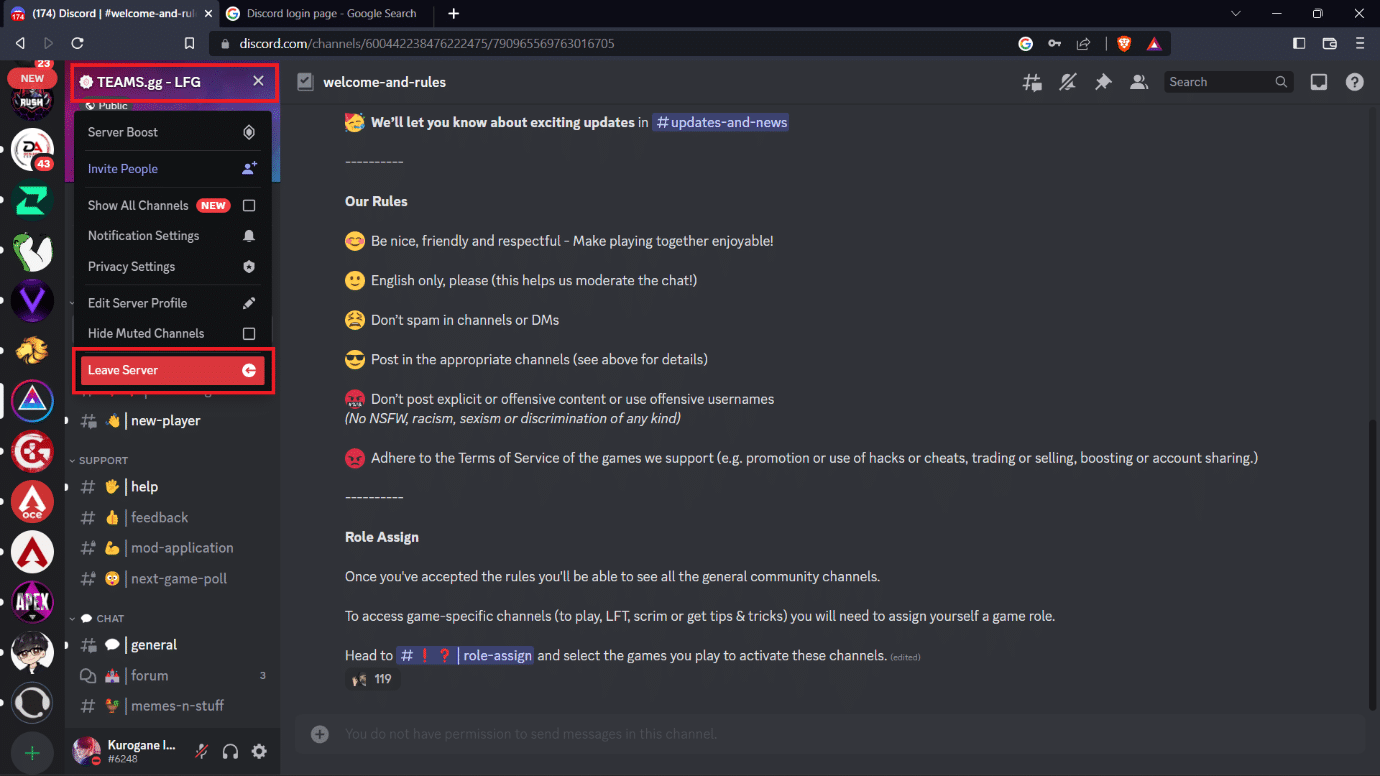
4. Fare di nuovo clic su Lascia il server dal popup di conferma.
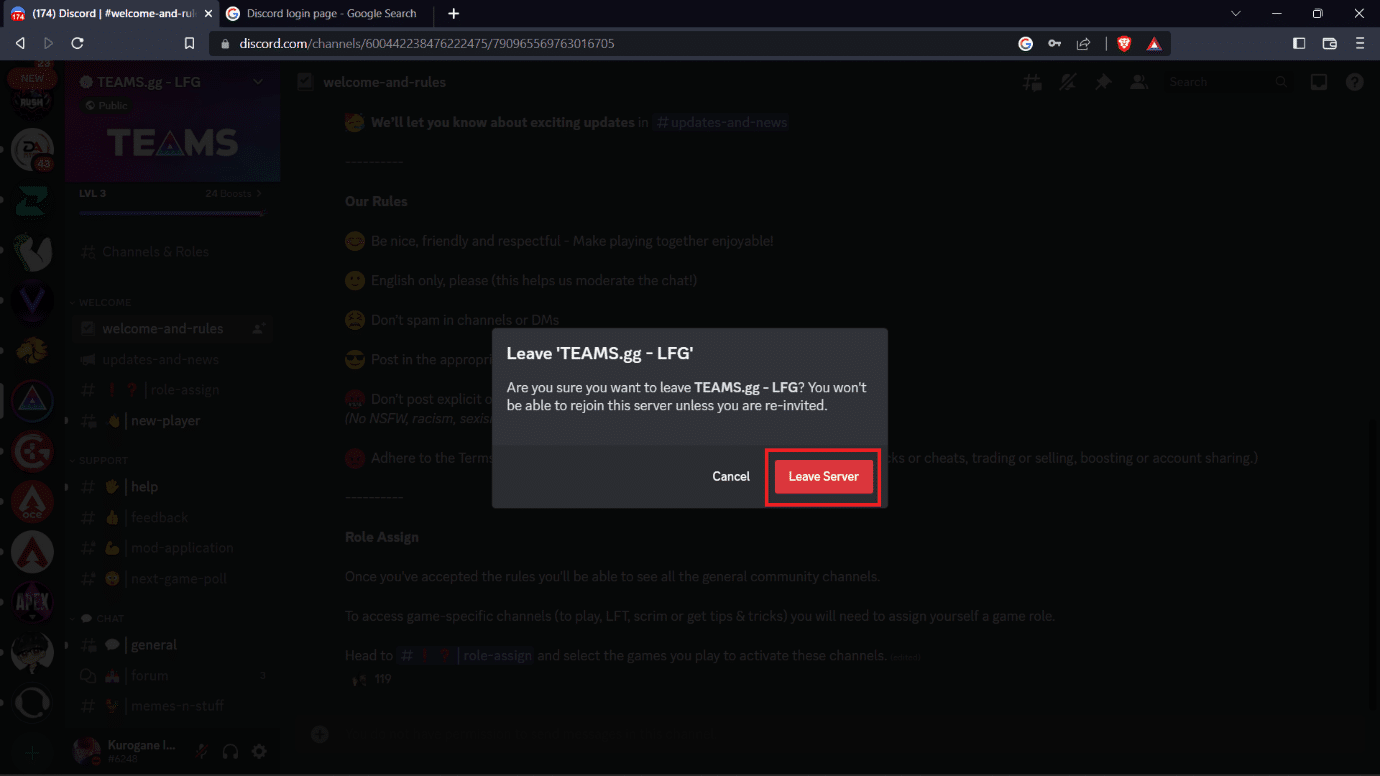
5. Ora seleziona uno dei motivi indicati per abbandonare il server facendo clic su di esso e il gioco è fatto!
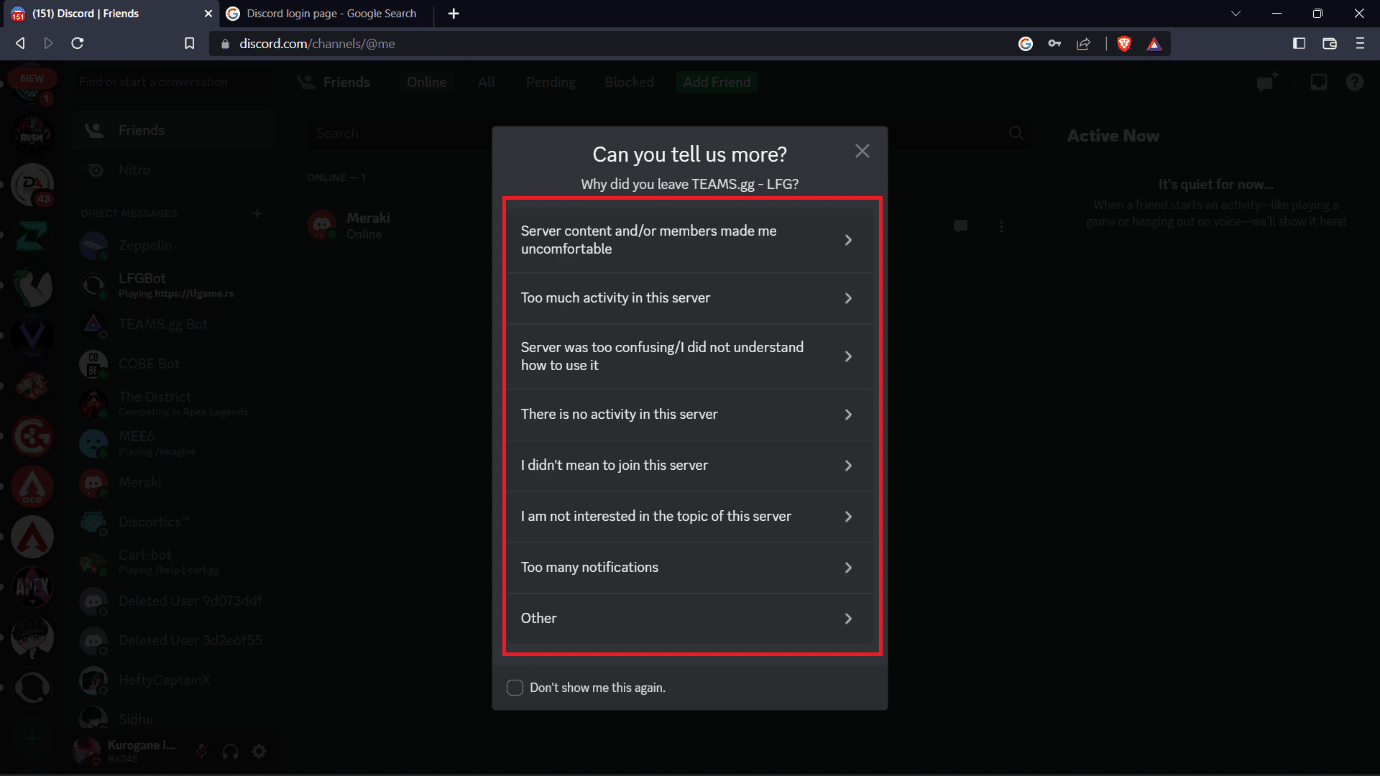
Ora, il prossimo è iPhone, controlliamo la sezione successiva su come lasciare il server Discord su iPhone.
Leggi anche : Come uscire da una chat di gruppo su Instagram
Come lasciare Discord Server su iPhone?
Bene, non c'è molta differenza nei passaggi quando lasci un server Discord su vari dispositivi. Come hai già imparato come lasciare un server discord su un dispositivo mobile Android, quindi per iPhone, i passaggi sono praticamente gli stessi, ecco come:
1. Apri l'app Discord sul tuo iPhone.
2. Apri il server desiderato che vuoi lasciare.
3. Quindi, tocca l' icona dell'hamburger in alto a destra, accanto al nome del server.
4. Scorri verso il basso e tocca Lascia il server .
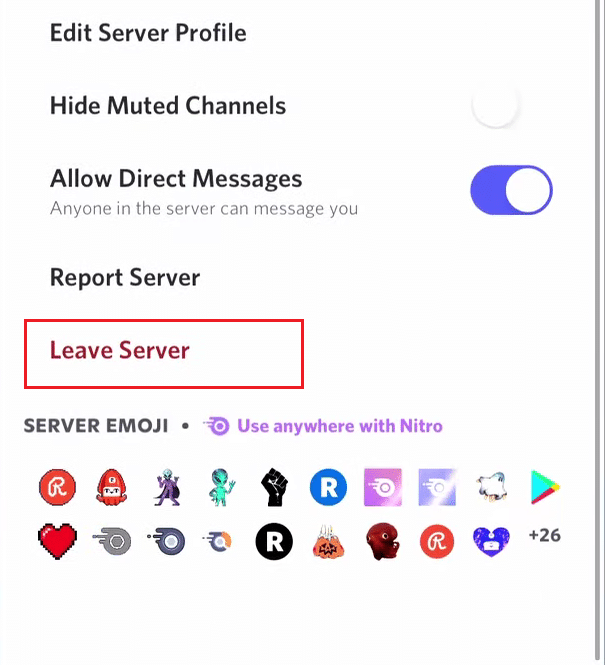
5. Toccare Sì dal popup di conferma.
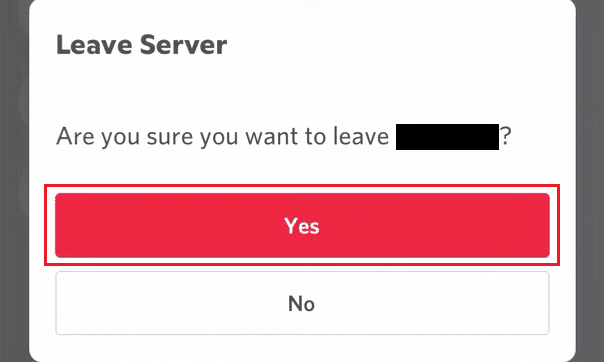
Vedrai che il server non sarà più su quella barra laterale di sinistra, il che significa che hai lasciato quel server con successo. Ora, il prossimo dispositivo è iPad, sappiamo come lasciare il server Discord su iPad.
Come lasciare Discord Server su iPad?
Dato che hai già imparato come lasciare un server Discord su un iPhone, è lo stesso perché per gli utenti iOS i passaggi sono gli stessi, sia che tu stia utilizzando un iPhone o un iPad. I passaggi non cambieranno a meno che tu non stia utilizzando un dispositivo diverso che non è in esecuzione su iOS. Quindi, segui semplicemente i passaggi menzionati nella sezione precedente e lascia quei server che sono morti nel tuo elenco e passa a quelli nuovi e attivi ora sul tuo iPad.
Leggi anche : Cosa significa invisibile su Discord?
Domande frequenti (FAQ)
Q1. Discord va bene per i bambini di 12 anni?
Risposta . Discord può essere una piattaforma sicura e appropriata da usare per i dodicenni, a seconda di come la usano e delle misure di sicurezza in atto . Sebbene Discord abbia funzionalità come strumenti di moderazione, limiti di età e impostazioni sulla privacy per aiutare a proteggere gli utenti, ci sono ancora potenziali rischi di cui genitori e tutori dovrebbero essere consapevoli. Potrebbero esserci contenuti inappropriati, cyberbullismo, ecc.
D2. Quale paese ha il maggior numero di utenti Discord?
Risposta . Il paese con il maggior numero di utenti Discord sono gli Stati Uniti .
D3. Discord è solo per i giocatori?
Risposta . Discord è stato originariamente progettato come uno strumento di comunicazione per i giocatori, ma si è evoluto in una piattaforma che può essere utilizzata per una varietà di scopi oltre al gioco . Sebbene il gioco sia ancora uno degli obiettivi principali di Discord, sulla piattaforma sono emerse molte comunità non di gioco. Alcune comunità non di gioco includono comunità artistiche, comunità musicali, comunità di apprendimento delle lingue e molte altre.
Consigliato :
- 7 modi per correggere la posizione non disponibile iPhone iMessage
- Come silenziare qualcuno su Discord come amministratore
- Come apparire offline su un server in Discord
- Come puoi uscire da una chat di GroupMe
Quindi, la prossima volta che devi lasciare un server Discord, segui questi passaggi per un'esperienza Discord personalizzata e priva di ingombri. Speriamo che questo articolo su come lasciare il server Discord su PC ti abbia aiutato. Sentiti libero di contattarci con le tue domande e suggerimenti tramite la sezione commenti qui sotto. Inoltre, facci sapere cosa vuoi sapere in seguito .
